Den mest pålitelige skjermopptakeren på iPhone-skjermen Ingen Jailbreak
 Postet av Lisa Ou / 30. januar 2023 16:00
Postet av Lisa Ou / 30. januar 2023 16:00iPhone-brukere har en tendens til å bruke jailbreaking-teknikker for å få tilgang til operativsystemet helt. For eksempel vil du laste ned programvaren for skjermopptak. Dessverre støtter ikke enheten du bruker det tredjepartsverktøyet. I dette tilfellet kan du bruke jailbreaking-metoden for å laste ned programvaren. Denne teknikken anbefales imidlertid ikke. Det kan være skade på enheten din. Hvis du tar opp skjermen på iPhone, trenger du ikke jailbreak. Du kan bruke den ledende programvaren du ikke trenger for å utføre jailbreaks. Dermed vil du oppdage at iPhone-skjermopptaker-appen ikke har noen jailbreak. Denne artikkelen vil forklare dem raskt for deg. Følg trinnene nedenfor for mer informasjon.
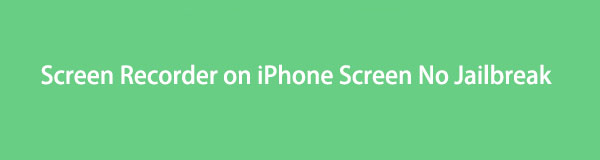

Guide List
Del 1. Beste iPhone Skjermopptaksprogramvare Ingen Jailbreak - FoneLab Skjermopptaker
Det finnes utallige skjermopptakere du kan bruke til ta opp iPhone-skjermer. De fleste av dem er imidlertid bare tilgjengelige på Windows. Heldigvis, FoneLab Screen Recorder er et utmerket verktøy som du kan bruke uten begrensede enheter. Du trenger ikke å jailbreake når du vil bruke denne programvaren fordi den støtter Mac, Windows, iOS og Android. Ikke bare det. Denne programvaren støtter mange videoformater du kan velge, avhengig av det støttede videoformatet på din iPhone. Bortsett fra det kan den ta opp videoer av høy kvalitet. Du trenger ikke bekymre deg om du vil spille inn videoer med ord. Du vil se innholdet lesbart hvis du bruker dette fantastiske verktøyet. Fortsett til trinnene nedenfor.
FoneLab Screen Recorder lar deg ta opp video, lyd, online opplæring osv. På Windows / Mac, og du kan enkelt tilpasse størrelse, redigere videoen eller lyden og mer.
- Ta opp video, lyd, webkamera og ta skjermbilder på Windows / Mac.
- Forhåndsvis data før du lagrer.
- Det er trygt og enkelt å bruke.
Trinn 1Kryss av Gratis nedlasting knappen til venstre for å laste ned programvaren som ikke trenger å jailbreake enheten din. Etter det vil du bruke minst noen sekunder på nedlastingsprosessen. Klikk på den nedlastede filen til verktøyet, og sett den opp umiddelbart. Installer den og start den på enheten din. For å bruke verktøyet, kjør det umiddelbart for å starte innspillingsprosessen for iPhone-skjermen.
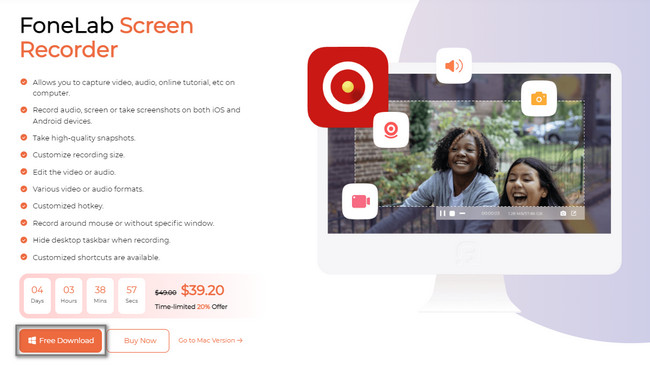
Trinn 2Du lurer kanskje på hvordan du tar opp iPhone-skjermen ved hjelp av datamaskinen. Alt du trenger å gjøre er å velge Telefon seksjonen blant opptaksmodusene til programvaren. I dette tilfellet vil programvaren veilede deg om hvordan du speiler enheten på datamaskinen.
Merk: Hvis du trenger et verktøy for å ta opp Mac eller Windows, kan du bruke de andre funksjonene til dette verktøyet. Du kan bruke videoopptakeren, lydopptakeren og Spillopptaker.
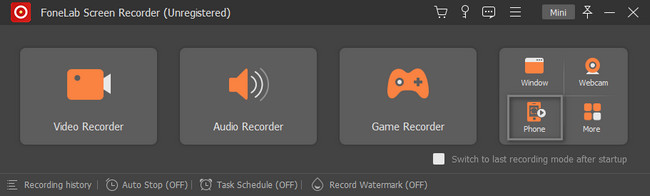
Trinn 3Hvis du velger Telefon-delen, må du velge enhetstype. Velg iOS-opptaker. I dette tilfellet vil verktøyet veilede deg til trinnene for iOS. Bortsett fra det vil det gi deg funksjoner som bare er tilgjengelig for iOS-skjermopptak.
Merk: Du kan bruke dette verktøyet hvis du støter på det samme problemet på Android-telefonen din. Du trenger bare å velge Android Recorder-alternativet på høyre side av hovedgrensesnittet. I dette tilfellet vil programvaren gi deg instruksjoner for Android-enheten din.
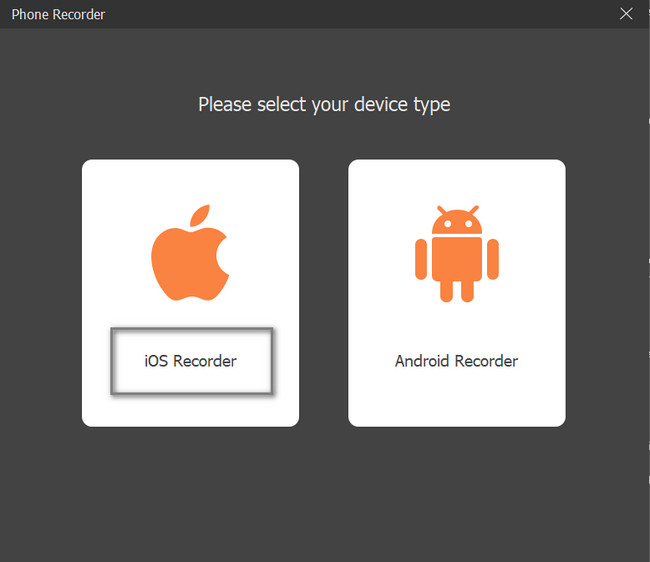
Trinn 4For å aktivere iPhone til datamaskinen, må du koble enheten til samme WLAN eller internettforbindelse og IP som datamaskinen. Etter det velger du Screen Mirroring delen på venstre side av verktøyet. Under den vil du se veiledningen eller instruksjonene for å se eller finne skjermopptakeren på iPhone-enheten din.
Merk: På høyre side av Screen Mirroring vil du se Audio Mirroring-delen. Du kan bruke den hvis du vil ta opp lyden til din iPhone. Du vil også se veiledningen under den for å unngå feil i prosessen.
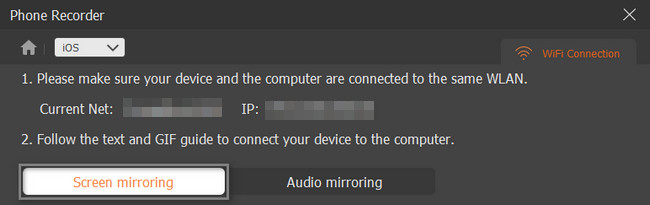
Trinn 5Finn det innstillinger or Gear ikonet på din iPhone-enhet. Etterpå, gå til kontroll~~POS=TRUNC blant alle alternativene på innstillingene. Klikk på Tilpass kontroll og velg Screen Mirroring seksjon.
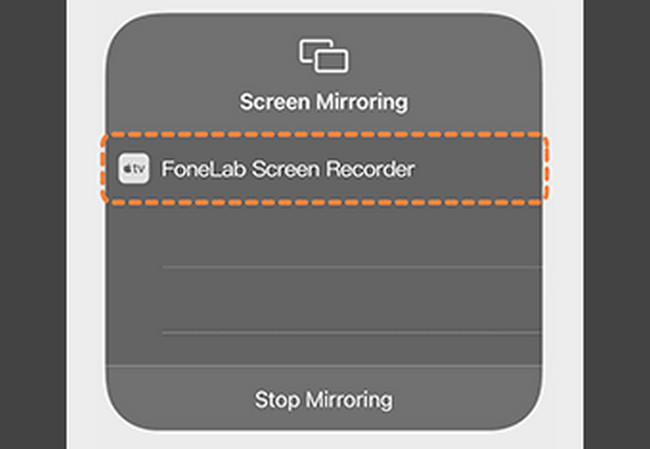
Trinn 6Du vil se skjermen på datamaskinen etter det. Du kan velge oppløsning av videoen før du starter opptaket. I tillegg kan du velge det andre opptaksinnholdet på videoen, som telefonhøyttaleren. I dette tilfellet kan du legge til lyden til enhetens høyttaler. På høyre side av verktøyet velger du Utgangsoppløsning knapp. For å starte opptaket, klikk på Record knapp. På den annen side, for å stoppe opptaket, klikk på Stopp ikon. Enheten lagrer videoen automatisk.
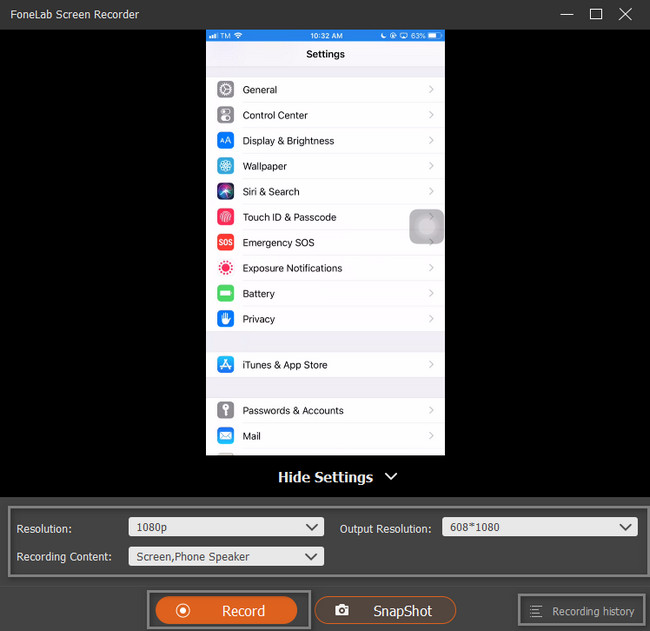
Denne skjermopptakeren er det beste verktøyet du kan bruke uten å utføre jailbreak-teknikken. Bortsett fra dette, er det en annen måte eller et alternativ for å ta opp iPhone-skjermen. Du kan bruke tredjepartsapper. Imidlertid er de vanskelige når du bruker dem. Heldigvis vil denne artikkelen guide deg til den mest pålitelige. Fortsett for å finne applikasjonen for din iPhone.
FoneLab Screen Recorder lar deg ta opp video, lyd, online opplæring osv. På Windows / Mac, og du kan enkelt tilpasse størrelse, redigere videoen eller lyden og mer.
- Ta opp video, lyd, webkamera og ta skjermbilder på Windows / Mac.
- Forhåndsvis data før du lagrer.
- Det er trygt og enkelt å bruke.
Del 2. Tredjeparts iPhone Skjermopptaker-app Ingen Jailbreak
Bortsett fra programvaren på datamaskinen ovenfor, kan du bruke programmer til å ta opp skjermen på iPhone. Det er mange programmer for skjermopptaker du kan laste ned. I dette tilfellet vet du ikke den beste og mest pålitelige appen for å fange skjermen din. Det som er bra med dette er anmeldelsen av personene som laster ned appen. Av denne grunn vil du kjenne den nyttige skjermopptakeren og ikke legit. Heldigvis fant denne artikkelen det ledende programmet på skjermopptak for iPhone-enheter. Det er vanskelig å bruke, men det vil gi deg metodene og trinnene for å nå målet ditt. Gå videre til guiden.
Trinn 1På Apple Store, finn søkefeltet og skriv inn TechSmith Capture. Trykk på den første appen som vises på skjermen. Last den ned på enheten din og installer den umiddelbart for å begynne å ta opp skjermen.
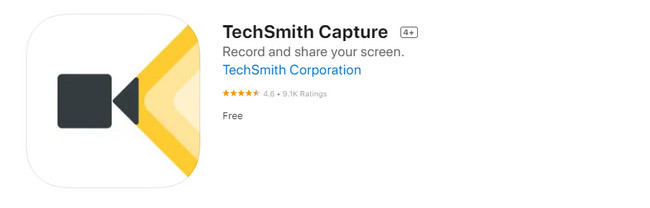
Trinn 2Klikk på Red Dot knappen øverst for å begynne å ta opp iPhone-skjermen. Når du bestemmer deg for å avslutte opptaket, klikker du på Stopp ikonet for appen.
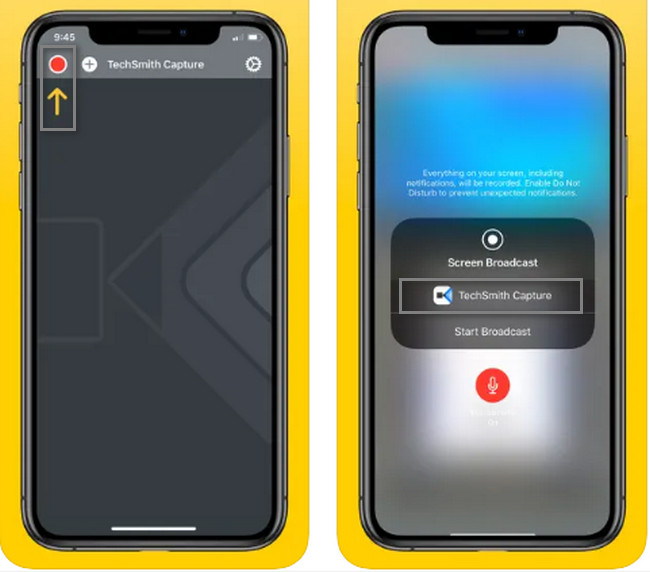
Del 3. Vanlige spørsmål om Skjermopptaker Ingen Jailbreak
Hva er den beste gratis skjermopptakeren for iPad uten jailbreak?
Hvis du vil ha en skjermopptaker for iPad gratis bortsett fra den innebygde opptaksfunksjonen, kan du bruke verktøyet på Mac. På Finder på enheten din, se etter søkefeltet, og skriv deretter inn QuickTime. Start QuickTime-ikonet og finn filet knappen øverst i hovedgrensesnittet. Under den velger du Ny skjermopptak seksjon. På høyre side klikker du på Record knapp.
Hvilket verktøy bruker Tiktokers for å vise poster på iPhones?
Mesteparten av tiden bruker Tiktokers det innebygde verktøyet på iPhones. På Notification Bar, klikker de bare på Record for å starte opptaket. Når de er ferdige med å fange skjermen, klikker du på Stopp ikon. Som et alternativ kan de bruke FoneLab Screen Recorder ved å skjermspeile iPhone på datamaskinen.
FoneLab Screen Recorder lar deg ta opp video, lyd, online opplæring osv. På Windows / Mac, og du kan enkelt tilpasse størrelse, redigere videoen eller lyden og mer.
- Ta opp video, lyd, webkamera og ta skjermbilder på Windows / Mac.
- Forhåndsvis data før du lagrer.
- Det er trygt og enkelt å bruke.
Bruk disse raske metodene for å ta opp iPhone-skjermen. Den inkluderer den beste skjermopptakeren blant alle verktøyene. FoneLab Screen Recorder er et legitimt og pålitelig verktøy. Vil du vite og utforske dette verktøyet mer? Last ned og konfigurer verktøyet nå på enheten din!
